こんにちは@totto777です。

今日は画像の切り抜きなら専門の編集ソフトなどいらないということをお伝えします!
Apple純正何気に多機能
画像の編集は、ブログを更新する上で、必須の機能ですが、なんとなく画像の編集となると専用のアプリを入れなくてはいけない気がしてしまいます。
実際はMacの標準ソフトであるPreviewが簡単な編集機能を備えているので、サイズを変えたり、切り抜くなどの簡単な処理であれば、専門のソフトをインストールする必要はありません。
素早く起動し、ショートカットキーで一瞬で切り抜くことができます。
選択して⌘+Kただそれだけ
画像を切り抜くのは簡単、切り抜きたい画像をPreviewで開いたら、切り抜きたい範囲を選択して⌘+Kを押すだけ。
矢印を入れたり、モザイクを入れたり本格的なことは出来ませんが、ブログの場合、さほど高度な編集を必要とする写真をUPすることは少ないかと思います。
軽くて、一瞬で切り抜けるメリットは大きいです。
試してみよう
早速試してみましょう。
編集したいファイルをPreviewで開きます。
今回は僕のブログのキャプチャ画像を使います。
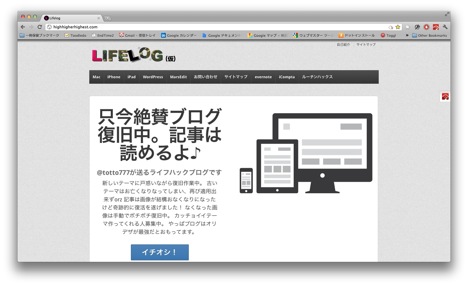
只今絶賛ブログ復旧中という一文だけ抜き出してみましょう。
Previewで開くとこんな感じになります。
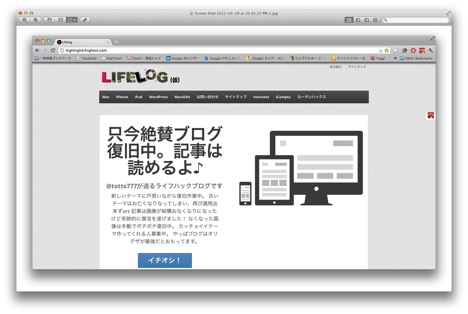
次に選択した範囲をマウスやトラックパッドで選択します。
以下のように選択した範囲が点線で囲まれたら成功です。
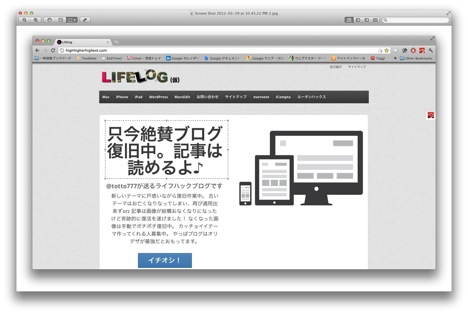
囲んだら、⌘+Kで切り抜きます。
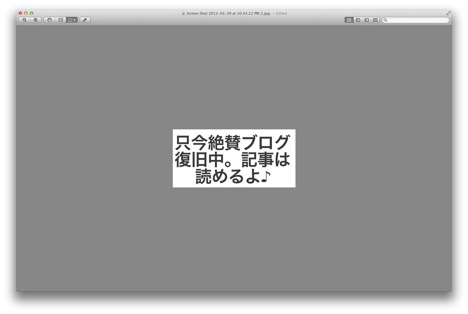
希望通りの範囲で切り抜けたら、⌘+Sで保存して終了です。
範囲を上手く調整できなかっても大丈夫。
⌘+Zで切り抜き前の状態に戻せます。
改めて範囲を調整しましょう。
これで迅速に画像を加工して楽しくブログをしましょう!
あとがき
久々に短いエントリ。
コレぐらいがブログのエントリとしては最適な気もするけど。
マインド系の記事を書きたいなと思ってるんですが、まとまらず・・・
近日中にはUPしたいと思います